Importante: dentro del plan solo facturación electrónica, únicamente se crean los productos para facturarlos, más no para llevar un control de inventario.
Esta funcionalidad te permitirá crear todos los productos asociados a tu cuenta.
Datos a tener en cuenta:
Antes de crear los productos, es necesario que revises la configuración de los parámetros que vas a manejar.
Para crearlos te diriges por la ruta: Servicios/Productos – Servicios/Productos – ![]() .
.
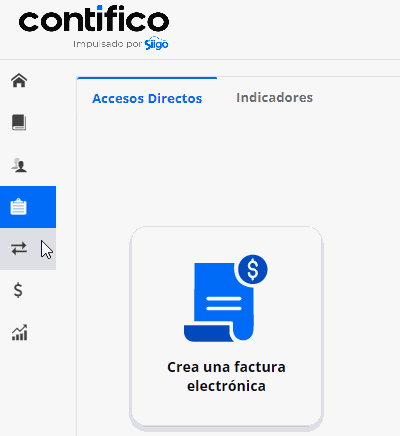
O también puedes hacer uso del ícono ![]() – Servicios/Productos – Producto.
– Servicios/Productos – Producto.
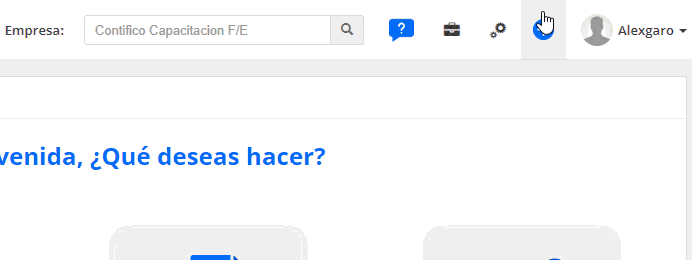
Una vez ingreses por cualquiera de las rutas, el sistema habilitará la siguiente pantalla donde es necesario completes la información:
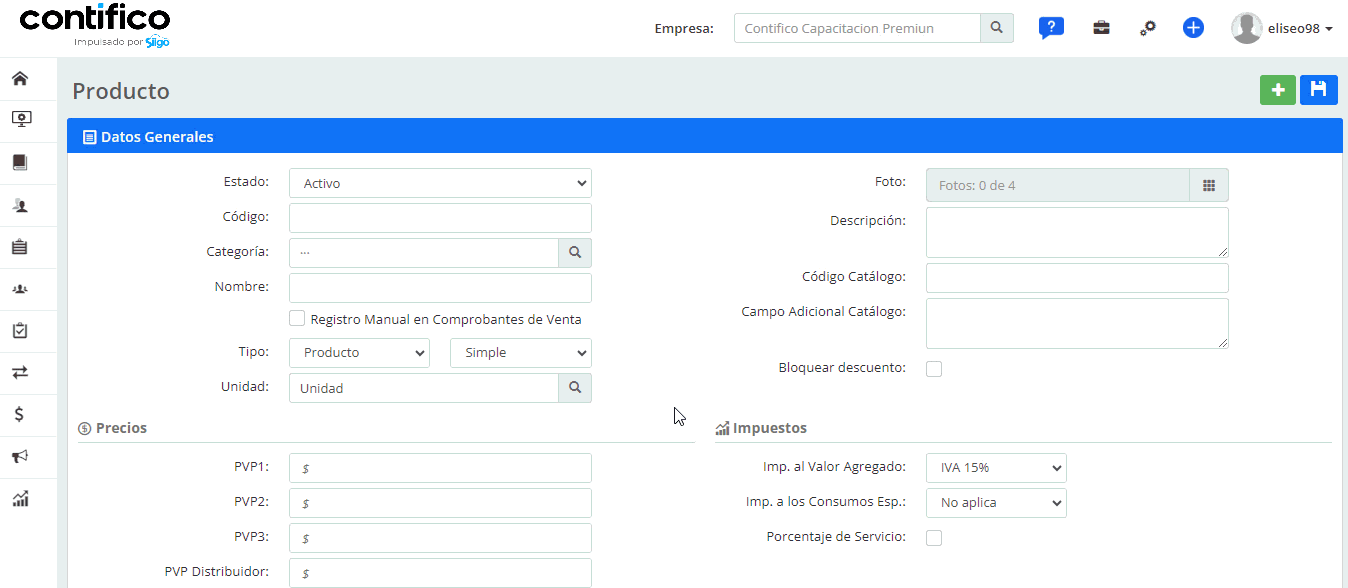
Datos Generales:
- Estado: el estado podrá ser activo o inactivo. Un producto en estado inactivo no es posible seleccionarlo en transacciones o movimientos de inventario. Tampoco utilizar en el módulo de producción.
- Código: digitas un código único para cada producto o servicio registrado.
Importante: es necesario que el código del producto no supere los 25 caracteres, con el fin de cumplir con la cantidad de caracteres establecidos en la ficha técnica del SRI.
- Categoría: el sistema te permite asignar una categoría al producto, esto autocompletará las cuentas contables asociadas, aunque estas pueden ser modificadas.
- Nombre: es el nombre del producto que aparecerá en la factura de venta, en caso de que el producto tenga ese propósito. Es recomendable que registres el nombre del producto en mayúscula para que se pueda leer mejor en el comprobante de venta.
- Registro Manual en Comprobante de Venta: te permite buscar el producto por el nombre asignado, pero podrás modificar el nombre al momento de emitir una factura a un cliente.
- Tipo: en este campo seleccionas como tipo «Simple».
- Unidad: en el plan de FE se utilizará la unidad básica «Unidad».
Precios:
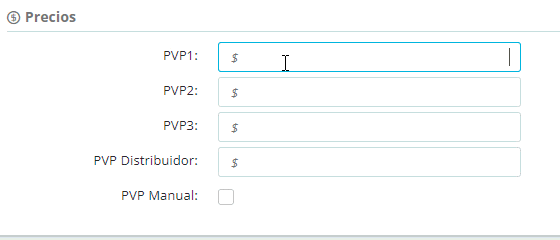
Importante: el valor ingresado en los precios es sin IVA, ya que el sistema realiza el cálculo del impuesto al registrar el documento.
- PVP 1, 2, 3 y distribuidor: ingresa hasta cuatro listas de precios.
- PVP Manual: al activar esta opción es posible registrar el precio del producto o servicio manualmente al elaborar una factura de venta o DNA. Al marcar la opción, ingresas un precio base en PVP ($).
Impuestos:
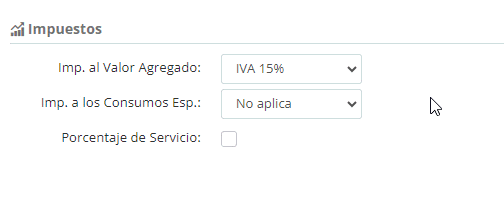
- Imp. al valor agregado: seleccionas si el producto grava IVA o no es objeto de IVA.
Importante: en la mayoría de los casos, para los productos que no gravan IVA, es necesario escoger IVA 0%. Utilizar la opción de no grava IVA únicamente cuando su contador lo aconseje. Los productos en tipos de documentos DNA o facturas a clientes para exportación gravarán IVA 0% aunque su configuración inicial sea de IVA 15%.
- Imp. a los consumos especiales ICE: te solicitará que registres el porcentaje o valor de ICE a cargar el producto. Antes de registrar el ICE es necesario que lo consultes con tu contador porque no necesariamente todos los comercios deben cobrarlo.
- Porcentaje de servicio: puedes realizar la marcación del porcentaje de servicio si aplica en tu empresa.
Contabilidad
Aquí es necesario que escojas Ingresos. Recuerda asignar las cuentas contables correspondientes:
-
- Sí es para la venta (Ingresos): cuentas de tipo ingreso (grupo 4).
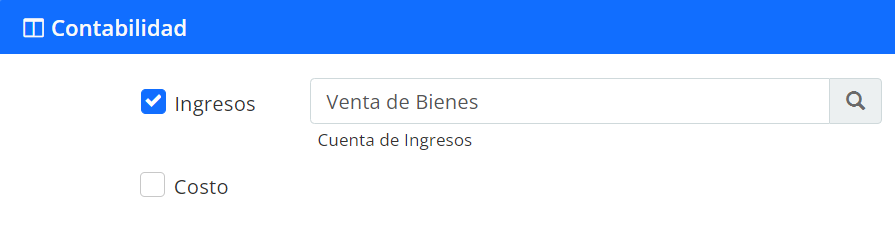
Importante: debido al tipo de plan FE solo es necesario configurar la cuenta de «Ingresos».
Configuración
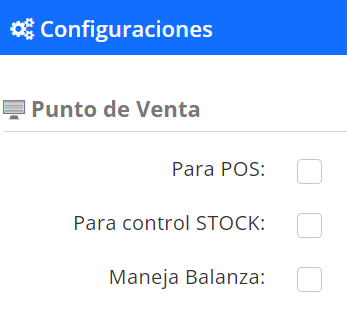
- Para POS: seleccionas esta opción si deseas que el producto pueda ser escogido desde tu punto de venta. Recuerda que si no se activa se inhabilitará el insumo para la venta.
- Disponible para todos los POS: podrás escoger una sucursal en específico o marcar si requieres tener el producto en todos los puntos de venta.
- Para control Stock: te permite mantener una contabilidad de los productos que posees.
- Maneja balanza: es necesario que marques esta opción, si manejas la balanza en tu punto de venta.
Una vez completes los datos, es necesario dar clic en el ícono ![]() que se encuentra en la parte superior derecha de la pantalla, para que la información quede almacenada correctamente en el sistema.
que se encuentra en la parte superior derecha de la pantalla, para que la información quede almacenada correctamente en el sistema.
no me permite subir los pedidos desde inalambrik a Contifico
1 abril, 2024 at 2:57 pmHola Juan!
Estamos felices de que consultes nuestro portal de clientes. Recuerda que cualquier consulta que tengas puedes comunicarte a nuestra línea de atención Whatsapp +593 989762202.
1 abril, 2024 at 4:17 pmgracias me ayudaron montón
25 marzo, 2024 at 3:02 pmHola Belén!
Estamos felices de que consultes nuestro portal de clientes. Recuerda que cualquier consulta que tengas puedes comunicarte a nuestra línea de atención Whatsapp +593 989762202.
26 marzo, 2024 at 10:29 amOK EXCELENTE EXPLICACION
4 marzo, 2024 at 8:09 pmBuen día,
Estamos felices de que consultes nuestro portal de clientes. Recuerda que cualquier consulta que tengas puedes comunicarte a nuestra línea de atención Whatsapp +593 99 9933309.
5 marzo, 2024 at 9:25 amTenemos distintos productos en venta, cuando hago la factura electrónica, en la contabilización no me pone el código del producto que estoy vendiendo, como hago para que esto suceda, tengo creado los códigos de venta en el plan de cuentas rubro 4 ayúdenme con eso
23 febrero, 2024 at 3:24 pmBuen día,
26 febrero, 2024 at 8:11 amEstamos felices de que consultes nuestro portal de clientes. Recuerda que cualquier consultas que tengas puedes comunicarte a nuestra línea de atención Whatsapp +593 99 9933309
saludos no recuerdo como realizar una factura
21 febrero, 2024 at 1:26 pmBuen día,
Te dejo el enlace para la revisión del paso a paso para crear una factura electrónica y física dependiendo del caso. Recuerda que cualquier consultas que tengas puedes comunicarte a nuestra línea de atención Whatsapp +593 99 9933309
22 febrero, 2024 at 8:05 amCOMO REALIZO UNA GUIA DE REMISION EN EL SISTEMA
17 febrero, 2024 at 3:25 pmBuen día,
Las guías de remisión las registras en inventario – guías de remisión – Crear. Te dejo el enlace para revisar el proceso paso a paso de crear un guía física o electrónica.
19 febrero, 2024 at 8:08 amexcelente
17 enero, 2024 at 9:47 amBuen día,
17 enero, 2024 at 11:56 amEstamos felices de que consultes nuestro portal de clientes. Recuerda que cualquier consultas que tengas puedes comunicarte a nuestra línea de atención Whatsapp +593 99 9933309
EXELENTE
17 enero, 2024 at 9:45 amBuen día,
17 enero, 2024 at 11:56 amEstamos felices de que consultes nuestro portal de clientes. Recuerda que cualquier consultas que tengas puedes comunicarte a nuestra línea de atención Whatsapp +593 99 9933309
Buenos dias, como puedo crear una prefactura que existe en el menú,? sigo pasos del sistema pero el documento no me aparece como prefactura para que el cliente pueda observar algún error y lo apruebe….
16 diciembre, 2023 at 10:36 amuna prefactura seria equivalente a una nota de pedido?
Buen día,
Estamos felices de que consultes nuestro portal de clientes. El módulo se llama Proforma, y dentro del módulo se pueden registrar tres tipos de documentos: cotización, pre-factura y orden de compra. Recuerda que cualquier consultas que tengas puedes comunicarte a nuestra línea de atención Whatsapp +593 99 9933309
19 diciembre, 2023 at 3:18 pmCOMO PUEDO ACTIVAR ESCRIBIR EN DETALLES ADICIONALES
20 noviembre, 2023 at 8:49 pmBuen día,
Puedes activar campos adicionales en documentos de compra/venta, dentro de Mi compañía – Otras configuraciones. Recuerda que cualquier consultas que tengas puedes comunicarte a nuestra línea de atención Whatsapp +593 99 9933309
21 noviembre, 2023 at 8:18 amEXCELENTE .
21 septiembre, 2023 at 10:29 amBuen día,
22 septiembre, 2023 at 8:05 amEstamos felices de que consultes nuestro portal de clientes. Recuerda que cualquier consultas que tengas puedes comunicarte a nuestra línea de atención Whatsapp +593 99 346 4788.